- Part-1: Սեւ Screen Սխալ եւ ոչ Ստորագրվել են Windows 10
- Part-2: Սեւ Screen Սխալ լինելով ստորագրել մեջ Windows 10
- Part-3: Ինչպես վերականգնել կորցրած տվյալները գործին Սեւ Screen
Օգտվողների համար Windows 10, Սեւ Screen Սխալ կարող է լինել զայրացնում գործն է. Հաջորդ հոդվածում, մենք նայում այն մեթոդները, որոնք կարող են գալիս հարմար, երբ մեկը ցանկանում է ազատվել սեւ էկրանի սխալի Windows 10 Մենք քննարկելու տարբեր դեպքեր Սեւ Screen Error, ինչպես երեւում է Windows 10:
Part-1: Սեւ Screen Սխալ եւ ոչ Ստորագրվել են Windows 10
Կան դեպքեր, երբ PC զգում սեւ էկրանի սխալ բանից հետո, երբ բարելավում է Windows 10 ավարտված է: Համար, ովքեր չեն ստորագրել է դեռ, այստեղ են մի քանի տարբերակներ:
Ստուգեք Կապեր:
Կա հնարավորություն, որ այդ հարցը կարող է ստել ձեր համակարգչի կամ ցուցադրման, եւ սա այն է, ինչ դուք կարող եք անել:
- Համար են, օգտագործելով համակարգչի, ստուգել, եթե ցուցադրում միացված է եւ վառեց: Կարելի է նաեւ փորձել կապող տարբեր վիդեո արդյունքները համակարգչին: Հաճախ, մի փոփոխություն վարորդ կարող է առաջացնել լրատվամիջոցների ֆայլը պետք է ուղարկվել տարբեր ցուցադրման ադապտեր կամ արտադրանքի.
- Համար ունեցողները իրենց հեռուստացույցը միացված է համակարգչին, ապահովել, որ այն աշխատում է եւ սահմանված է մուտքագրման համար PC. Կարելի է օգտագործել այլ մոնիտորը: Սեղմեք Windows բանալին հետ միասին »~P 'եւ սեղմեք Enter: Նույն քայլը կարող է օգտագործվել է գնալ միջոցով տարբեր էկրանի տարբերակները.
Սկսեք Ձեր համակարգչի ապահով եղանակով տեսակավորել Սեւ Էկրանի սխալ
Կարելի է կամ օգտագործել վերականգնման ավտո, կամ տեղադրման լրատվամիջոցներին տեսակավորելու սեւ էկրանի սխալ: Համար են օգտագործելով վերականգնման drive, այն քայլերն են հետեւյալ:
Օգտագործելով վերականգնման Drive է լուծել Սեւ Screen Error:
- Ապահովել, որ համակարգչի փակել, եւ հետեւել դրան մինչեւ կապող վերականգնման Ուղեւորություն դեպի PC, եւ միացրեք PC.
- Դուք կարող եք դիտել է «~Choose մի տարբերակ 'էկրանին: Ընտրել troubleshoot> Advanced Ընտրք> եղանակները գործարկման կայանքները> Վերագործարկեք.
- Դուք ապա պահանջվում է վերսկսել ձեր համակարգչի անվտանգ ռեժիմում հետ շփում: Մամլո F5, երբ ձեր համակարգչի վերսկսվում: Եթե PC չի աշխատում Safe Mode հետ կապեր, դուք պետք է կրկնել առաջին երկու քայլերը: Բացի այդ, կարելի է փորձել F3 համար Միացնել Ցածր բանաձեւը Video:
- Երբ PC է անվտանգ ռեժիմում, դուք պետք է բացել "~Device մենեջեր» միջոցով որոնման վանդակում. Օգտագործեք սլաքը ընդլայնել Ցուցադրել Adapters.You կլինի տեսնել երկու կետերը տակ ցուցադրման վարորդների: - Աջ սեղմեք ավելացված ցուցադրման ադապտեր (օրինակ, դա կարող է լինել, Intel HD 4000 կամ AMD Radeon HD 4200), եւ ապա հետեւեք այն մինչեւ սեղմելով Disable> Այո: ստուգելու եթե այն աշխատում է, որ դուք պետք է փակել ձեր համակարգչի, վանել վերականգնման drive, եւ ապա միացնել համակարգչի ետ ,
- Եթե վերը նշված տարբերակը չի աշխատում, դուք կարող եք վերսկսել ձեր համակարգչի մեջ անվտանգ ռեժիմում կրկին, վերադառնալ դեպի Ցուցադրել ադապտեր թույլ է տալիս Ցուցադրել ադապտեր, ինչպես նաեւ, անջատել մյուս ցուցադրման ադապտեր: Համար, ովքեր տեսնում են միայն մի իրը տակ Ցուցադրել adapters, նրանք կարող են կամ տեղահանել ցուցադրման ադապտեր կամ գլորում է ետ վարորդին:
- Որպեսզի գլորում է ետ վարորդին, Ձեզնից պահանջվում է բացել սարքը մենեջեր, ընտրեք սլաքը ընդլայնել Ցուցադրել adapters. Տակ Ցուցադրել adapters, դուք պետք է աջ սեղմեք կետի եւ ընտրել Properties: Ընտրեք վարորդ պիտակը, եւ հետեւել դրան մինչեւ ընտրելով Roll Back Driver> Այո:
- Եթե դուք փնտրում են տեղահանել ցուցադրման ադապտեր, գնալ Սարքի կառավարչի, ընտրեք սլաքը ընդլայնելու Ցուցադրել adapters, աջ սեղմեք իրը, ընտրեք Properties, հետեւել այն մինչեւ ընտրելով Վարորդի պիտակը, եւ ընտրել Տեղահանել> Ok:
- Վերջին, բայց ոչ պակաս, դուք պետք է փակել համակարգիչը: Վանել վերականգնումը drive, եւ իշխանությունը ետ ձեր համակարգչի.
Օգտագործելով տեղադրում ներին լուծել Սեւ Screen Error:
Այստեղ այն քայլերն են, որոնք պետք է հետեւել:
- Ընտրեք աշխատանքային համակարգչի, այցելել Microsoft Software բեռնավորել Կայք, եւ ստեղծել է Windows 10 տեղադրման լրատվամիջոցների.
- Վերսկսել ձեր համակարգը հետո տեղադրելով տեղադրման լրատվամիջոցներին:
- Ընտրեք «~Repair ձեր համակարգչի ից տեղադրել Windows էկրանին.
- Ընտրեք "~Troubleshoot '- ից« ~Choose մի տարբերակ' էկրանին: Այստեղ, դուք կարող եք օգտագործել Անվտանգ ռեժիմում: Ընտրեք Ընդլայնված Ընտրք> գործարկման կայանքները> Վերագործարկեք
- Դուք ապա պահանջվում է վերսկսել ձեր համակարգչի անվտանգ ռեժիմում հետ շփում: Մամլո F5, երբ ձեր համակարգչի վերսկսվում: Եթե PC չի աշխատում Safe Mode հետ կապեր, դուք պետք է կրկնել առաջին երկու քայլերը: Բացի այդ, կարելի է փորձել F3 համար Միացնել Ցածր բանաձեւը Video:
- Երբ PC է անվտանգ ռեժիմում, դուք պետք է բացել "~Device մենեջեր» միջոցով որոնման վանդակում. Օգտագործեք սլաքը ընդլայնել Ցուցադրել Adapters.You կլինի տեսնել երկու կետերը տակ ցուցադրման վարորդների: - Աջ սեղմեք ավելացված ցուցադրման ադապտեր (օրինակ, դա կարող է լինել, Intel HD 4000 կամ AMD Radeon HD 4200), եւ ապա հետեւեք այն մինչեւ սեղմելով Disable> Այո: ստուգելու եթե այն աշխատում է, որ դուք պետք է փակել ձեր համակարգչի, վանել վերականգնման drive, եւ ապա միացնել համակարգչի ետ ,
- Եթե վերը նշված տարբերակը չի աշխատում, դուք կարող եք վերսկսել ձեր համակարգչի մեջ անվտանգ ռեժիմում կրկին, վերադառնալ դեպի Ցուցադրել ադապտեր թույլ է տալիս Ցուցադրել ադապտեր, ինչպես նաեւ, անջատել մյուս ցուցադրման ադապտեր: Համար, ովքեր տեսնում են միայն մի իրը տակ Ցուցադրել adapters, նրանք կարող են կամ տեղահանել ցուցադրման ադապտեր կամ գլորում է ետ վարորդին:
- Որպեսզի գլորում է ետ վարորդին, Ձեզնից պահանջվում է բացել սարքը մենեջեր, ընտրեք սլաքը ընդլայնել Ցուցադրել adapters. Տակ Ցուցադրել adapters, դուք պետք է աջ սեղմեք կետի եւ ընտրել Properties: Ընտրեք վարորդ պիտակը, եւ հետեւել դրան մինչեւ ընտրելով Roll Back Driver> Այո:
- Եթե դուք փնտրում են տեղահանել ցուցադրման ադապտեր, գնալ Սարքի կառավարչի, ընտրեք սլաքը ընդլայնելու Ցուցադրել adapters, աջ սեղմեք իրը, ընտրեք Properties, հետեւել այն մինչեւ ընտրելով Վարորդի պիտակը, եւ ընտրել Տեղահանել> Ok:
- Վերջին, բայց ոչ պակաս, դուք պետք է փակել համակարգիչը: Վանել վերականգնումը drive, եւ իշխանությունը ետ ձեր համակարգչի.
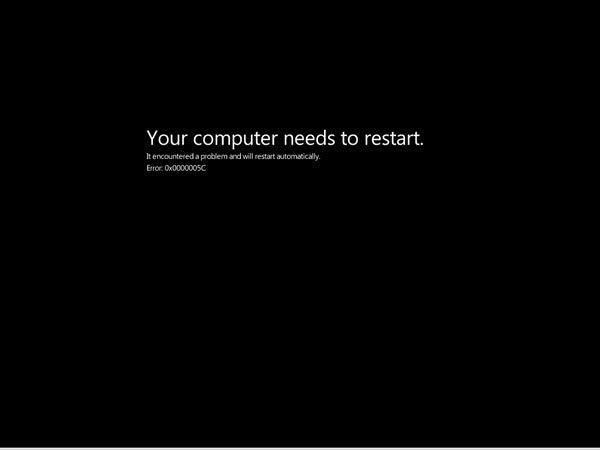
Part-2: Սեւ Screen Սխալ լինելով ստորագրել մեջ Windows 10
Ահա թե ինչ կարող եք անել, եթե դուք զգում մի սեւ էկրանի սխալ լինելով ստորագրել է Windows 10:
Unplug Արտաքին սարքեր:
Հաճախ, արտաքին սարքեր են պատճառը, հետեւում մի սեւ էկրանի սխալի. Նման սցենարի, դա նպատակահարմար է unplug բոլոր սարքերը, եւ ապա տեղադրել դրանք ինքնուրույն:
Եթե դուք հաջողակ եք որոշելու սարքը պատճառելով սեւ էկրանի սխալ, կրկնեց վերոնշյալ գործընթացը, սակայն առանց սարքի պատճառելով սխալը, եւ հետո վերագործարկել ձեր համակարգչի. Բացի այդ, դիմել է սարքի արտադրողին աջակցելու համար:
Մուտքագրեք է Անվտանգ ռեժիմ:
Հաճախ, անջատումների սարքերի տանդեմի չի բերի որեւէ լուծման: Հետեւաբար, դուք պետք է սկսել ձեր համակարգչի ապահով ռեժիմում.
- Վերագործարկեք համակարգչի. Ին գրանցման էկրանին, պահեք Shift ստեղնը, ընտրել Power կոճակը, եւ ապա Վերագործարկեք.
- Երբ PC վերսկսվում, ընտրել troubleshoot> Ընդլայնված Ընտրք> եղանակները գործարկման կայանքները> Վերագործարկեք. Ընտրեք F5 անվտանգ ռեժիմում հետ շփում հետո PC վերսկսվում:
Վերատեղադրելու Ցուցադրել ադապտեր վարորդին լուծել Սեւ Screen Error:
Անվտանգ ռեժիմում ձեր համակարգչի, reinstall ցուցադրման վարորդներին. Ահա թե ինչպես է այն ենթադրվում է արվի:
- Ի որոնման վանդակում, տեսակի Device Manager, ընտրեք Device Manager:
- Ընդլայնել Ցուցադրել ադապտեր:
- Աջ սեղմեք եւ ընտրել Տեղահանել> Ok:
- Վերագործարկեք համակարգը:
Փակել Run Երբ գործընթացների է հաղթահարել Սեւ Screen Error:
Համար են օգտագործելով իրենց համակարգը, shutting ցած Run Երբ պրոցեսներ կարող է լինել լավ տարբերակ. Դա կարելի է անել հետեւյալ քայլերը.
- Աջ սեղմեք Start եւ ընտրեք Task Manager:
- Ստուգելուց հետո գործընթացների Tab եւ ծառայություններ Tab, ապահովելու համար, որ դեպքեր RunOnce32.exe կամ RunOnce.exe են վազում, եւ եթե նրանք են, ընտրել "~End առաջադրանքը» - ի գործընթացների Դուք կարող եք նաեւ ընտրել «~Stop 'Ծառայությունների հետո աջ սեղմելով այն ժամանակ.
- Վերագործարկեք համակարգը:
Part-3: Ինչպես վերականգնել կորցրած տվյալները գործին Սեւ Screen
Հետ սխալ գործողությունների ամրագրելու սեւ էկրանի սխալը կառաջացնի տվյալների կորցրել է ձեր համակարգչի համար, որ ամենավատ կամքը վնասված կոշտ սկավառակի եւ անմատչելի տվյալների, եւ առանց վերջին տվյալների backup.You'll պետք է հզոր տվյալների վերականգնում գործիք առբերելու ձեր կորցրած տվյալները ետ. Wondershare Data Recovery աջակցում է վերականգնել ջնջված, կորցրեց, ձեւափոխել տվյալները կոշտ drive, ինչպես նաեւ flash drive, USB կոշտ drive , տեսախցիկի հիշողության քարտը եւ այլ պահեստավորման սարքի.

- Վերականգնել կորցրած կամ ջնջված ֆայլերը, լուսանկարներ, աուդիո, երաժշտություն, նամակներ ցանկացած պահեստավորման սարքի արդյունավետ, անվտանգ եւ ամբողջությամբ:
- Աջակցում է տվյալների վերականգնում է թափոնարկղ, կոշտ drive, հիշողության քարտ, flash drive, թվային ֆոտոխցիկ եւ Տեսախցիկներ.
- Աջակցում է վերականգնել տվյալները համար հանկարծակի հանումը, չափագրումը, կոշտ սկավառակի կոռուպցիայի, վիրուսի հարձակման, համակարգի վթարի ներքո տարբեր իրավիճակներում:
- Preview առաջ վերականգնման թույլ է տալիս Ձեզ կատարել ընտրովի ապաքինում:
- Աջակցվում OS: Windows 10/8/7 / XP / Vista, Mac OS X (Mac OS X 10.6, 10.7 եւ 10.8, 10.9, 10.10 Yosemite, 10.10, 10.11 El Capitan, 10.12 Սիերա) է iMac, MacBook, Mac Pro եւ այլն:
Ստուգել այս հղումը, դուք կարող եք ստանալ կոնկրետ քայլեր է վերականգնել կորցրած տվյալները կոշտ drive .
համակարգչային խնդիրներ
- Համակարգչային Crash խնդիրներ +
- Էկրանի Սխալ Win10 +
- Լուծել հարցը Համակարգիչ +
-
- Համակարգչային սովորություն Երազ
- Չի սկսել, իսկ օգտագործելով տարբեր ՕՀ-?
- Միացնել Վերականգնել Ընտրանք
- Լուծել «Մուտքն արգելված է սխալը,
- Ցածր հիշողության սխալ
- Բացակայում է DLL ֆայլերը
- PC չի փակել
- Սխալ 15 Ֆայլը չի գտնվել
- Firewall չի աշխատում
- Չի կարող մտնել BIOS
- համակարգչային Գերտաքացում
- Unmountable Boot Ծավալ Սխալ
- Դրամ Արագ Stream Սխալ
- «Fan Աղմուկի էլ Loud» հարցը
- Shift ստեղնը չի աշխատում
- Ոչ ձայնային Համակարգիչ
- «Taskbar Անհետացել 'Սխալ
- Համակարգչային Running Slow
- Համակարգչային վերսկսվում ինքնաբերաբար
- Համակարգչային չի միացնել
- Բարձր CPU օգտագործման է Windows
- Հնարավոր չէ միացնել WiFi- ի
- 'Hard Disk վատ հատվածի'
- Hard Disk չի հայտնաբերվել:
- Հնարավոր չէ միացնել ինտերնետին է Windows 10
- Հնարավոր չէ Մուտքագրեք Անվտանգ ռեժիմը Windows 10






